Diálogo de ajustes de pentagrama
Este diálogo le permite cambiar cómo Cubase muestra la música.
Los ajustes que hace en este diálogo son independientes para cada pentagrama (pista), pero comunes para un pentagrama de piano que haya creado con la opción Dividir.
Para abrir el diálogo Ajustes de pentagrama, haga doble clic en el área de la izquierda del pentagrama, o seleccione un pentagrama y seleccione .
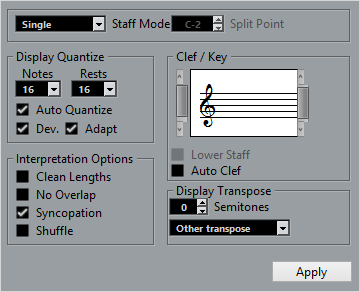
El tipo de compás obedece a los tipos de compás de están establecidos en el editor de la Pista de tempo. Estos ajustes son comunes a todas las pistas/pentagramas de la partitura.
Modo pentagrama
El Modo pentagrama determina cómo se muestra el pentagrama.
En modo Único, todas las notas de la parte se muestran en el mismo pentagrama.
En modo Dividir, la parte se divide en la pantalla en un pentagrama en clave de sol y otro en clave de fa, como en una partitura de piano.
El valor de Punto de división determina el lugar en el que quiere que ocurra la división. Las notas por encima, incluyendo la nota de división, aparecen en el pentagrama superior, y las notas por debajo de la nota de división aparecen en el pentagrama inferior.
Antes y después de hacer una división en C3:
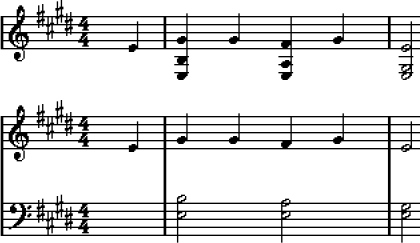
Cuantización visual
Esta sección le permite cambiar la forma en que Cubase muestra las partituras.
Estos valores de visualización solo se usan para el visor gráfico del Editor de partituras. No afectan a la reproducción.
- Notas
Determina el valor de nota más pequeño a mostrar, y la posición más pequeña reconocida y correctamente mostrada. Ajuste este valor a la figuración de nota significativa más pequeña en su música.
Por ejemplo, si hay notas en posiciones de semicorchea impares, ponga este valor a 16. Los valores T son para los valores de nota de tresillo. Este ajuste lo sobrescribe parcialmente el ajuste Cuantización auto..
- Silencios
Este valor se usa como recomendación. Cubase no muestra los silencios más pequeños que este valor, a menos que sea necesario. De hecho, este parámetro también determina cómo se muestra la duración de las notas. Ajústelo de acuerdo con el valor (duración) de la nota más corta que quiera mostrar dentro de un compás, colocada en un tiempo.
- Cuantización auto.
Le permite hacer que su partitura tenga una apariencia lo más legible posible. Cuantización auto. le permite mezclar redondas con tresillos dentro de una parte. Sin embargo, Cuantización auto. también usa el valor de cuantización (visual). Si no hay ningún valor de nota apropiado para una nota en concreto, o para un grupo de notas, se usa el valor de cuantización establecido para mostrarlas.
De forma general, active únicamente esta opción si su música mezcla tresillos con redondas. Si la parte se tocó de manera imprecisa y/o compleja, Cuantización auto. puede tener problemas a la hora de adivinar exactamente lo que quiso tocar.
- Desviación (Dev.)
Si esta opción está activada, el programa detectará las notas normales y los tresillos incluso si no están perfectamente a tiempo. No obstante, si está seguro de que las notas normales y tresillos están perfectamente a tiempo, porque las ha cuantizado o bien porque introducido a mano, desactive esta opción.
Esta opción solo está disponible si Cuantización auto. está activado.
- Adaptar
Si esta opción está activada, el programa supone que cuando se encuentra un tresillo, habrá probablemente más tresillos junto a él. Active esta opción si observa que no todos los tresillos son detectados.
Esta opción solo está disponible si Cuantización auto. está activado.
Clave y tonalidad
En esta sección puede ajustar la clave y tonalidad correctas.
- Visor de clave/tonalidad
Le permite seleccionar la clave o tonalidad con la barra de desplazamiento.
- Pentagrama inferior
Establece la clave y tonalidad del pentagrama inferior.
- Clave automática
Si esta opción está activada, Cubase intenta adivinar la clave correcta, a juzgar por el tono de la música.
Transposición visual
En esta sección puede especificar un ajuste de transposición de visualización diferente para cada pentagrama (pista). Esto transpone las notas en la partitura sin afectar a cómo se reproducen. Esto le permitirá grabar y reproducir un arreglo de múltiples instrumentos y orquestar cada instrumento de acuerdo a su transposición.
- Semitonos
Le permite especificar manualmente un valor de transposición visual.
- Instrumento
Le permite seleccionar el instrumento para el que está escribiendo su partitura.
Opciones de Interpretación
En esta sección puede hacer ajustes adicionales sobre cómo se muestra la partitura.
- Limpiar duraciones
Si esta opción está activada, las notas consideradas acordes se muestran con idénticas duraciones. Las notas más largas se muestran más cortas de lo que son. Las notas con pequeños solapamientos también se recortan. Esto es parecido a la opción Sin superposición, pero con un efecto más sutil.
- Sin superposición
Si esta opción está activada, ninguna nota se muestra superpuesta con otra, en su duración. Esto le permite visualizar sin ligaduras notas largas y cortas que empiezan en el mismo punto. Las notas largas se recortan en el visor. Esto hace que la música sea más legible.
Una medida de muestra con Sin superposición desactivado:

Una medida de muestra con Sin superposición activado:

- Síncopas
Si esta opción está activada, las notas síncopas se muestran de una forma más legible.
Una nota negra con puntillo al final de un compás cuando Síncopas está desactivado:
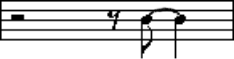
Una nota negra con puntillo al final de un compás cuando Síncopas está activado:
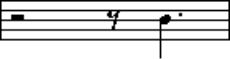
- Shuffle
Si esta opción está activada y ha tocado un tiempo desigual o atresillado, el tiempo se muestra como notas normales, no como tresillos. Esto es muy común en la música jazz.